在 M515 電腦教室用隨身碟開機
[適用於 107 上學期朝陽資管 M515 教室 「作業系統」、 「人工智慧應用」 兩門課程。]
一、 第一次上課如何開機
- 老師幫你的隨身碟加持/祝福一下。 這會建立一個開機選單、 用掉大約 100MB 的空間。
- 電腦關機。
- 插入隨身碟。
- 開機, 迅速按下 F9。
- 在 (主機板上的韌體) BIOS 的開機選單畫面裡, 找到 "Hard Disk" 底下的某個 "USB-HDDx" (應該會看到你的隨身碟的廠牌名稱)
- 如果出現兩個同名稱選項, 一個是 legacy, 另一個是 UEFI, 請選 legacy。
 進入第二層開機選單
(看到朝陽空拍圖) 時, 請選 「M515 bionic
forgetful」。 這是 live 版,
有點像還原卡的效果, 你所做的一切,
在關機時會完全被遺忘!
(除非你特地指定要把某些檔案存入隨身碟。)
進入第二層開機選單
(看到朝陽空拍圖) 時, 請選 「M515 bionic
forgetful」。 這是 live 版,
有點像還原卡的效果, 你所做的一切,
在關機時會完全被遺忘!
(除非你特地指定要把某些檔案存入隨身碟。)- 設定網路:
sudo bash變身成 root、ip link查看網卡名稱 (忽略 lo, 那個是假的)、nano /etc/network/interfaces按照 這篇 填寫。 網卡名稱 (eth0) 可能要改。 其他數字也要按照教室螢幕右下角的數字更改。 (開機隨身碟上的 /boot/interfaces 也有參考範例。)ifup eth0啟動網卡、echo 'nameserver 8.8.8.8' > /etc/resolv.conf設定 DNS。 更多網路設定與除錯教學, 請見 「網路基本指令」
二、 自製更多開機隨身碟
以下只需要做一次 (從伺服器抓取開機所需的最基本檔案、 存入硬碟)
mkdir /mnt/live df mount /dev/mapper/m515-live /mnt/live df # 確認比先前多出一列 cd /mnt/live ls -l wget https://v.im.cyut.edu.tw/ftp/18/m515-boot-files.tar ls -l md5sum m515-boot-files.tar # 確認跟網頁上的 00md5sum.txt 內容相同 umount /dev/mapper/m515-live df # 確認比先前少了一列
每做一支開機隨身碟都需要重複一次以下的動作:
ls /dev/sd* fdisk -s /dev/sd? # 現在插入隨身碟 ls /dev/sd* fdisk -s /dev/sd? # 確認多出一顆隨身碟, 容量正確。 # 以下請將 /dev/sdz 改成正確的名稱 mbootuz.py mkboot /dev/sdz # 建立開機選單!只有這個動作非在 linux 下做不可 # 以下都只是複製/解壓縮, 在 windows 底下也可以做。 mount /dev/sdz1 mount /dev/mapper/m515-live /mnt/live df # 確認多出兩列 cd /media/sdz1 ls -l tar xvf /mnt/live/m515-boot-files.tar ls -l # 多出 grml-g18B/ 跟 bionic-g18E/ ## 如果希望在 M515 之外的地方也能用 ## grml linux (純命令列救援版) ## 需要多佔 0.5G 的空間 # tar xvf /mnt/live/g.tar ## 從此以後, 空拍畫面選單上的 「grml ... boot to ram」 就可以使用 ## 如果希望在 M515 之外的地方也能用 ## lubuntu linux "bionic beaver" (上課用的完整版) ## 需要多佔 5G 的空間 # tar xvf /mnt/live/b.tar ## 從此以後, 空拍畫面選單上的 「lubuntu ... forgeful」 ## 跟 「lubuntu ... boot to ram」 就可以使用 umount /dev/mapper/m515-live umount /dev/sdz1 df # 確認少了兩列
四、 在隨身碟上製作 「有記憶版」
隨身碟上的 「有記憶版」 稱為 persistence
技術。 它需要再多佔用 2G 的隨身碟空間。
只要把隨身碟掛載起來, 然後 gunzip
<
/media/sdz1/boot/persistence0.img.gz
>
/media/sdz1/bionic-g18E/stux.img
(耐心! 需要等幾分鐘...) 再卸載隨身碟,
下一次拿它開機時, 到了朝陽空拍畫面, 即可選擇
「lubuntu 18.04 g18E persistence」 這個選項。
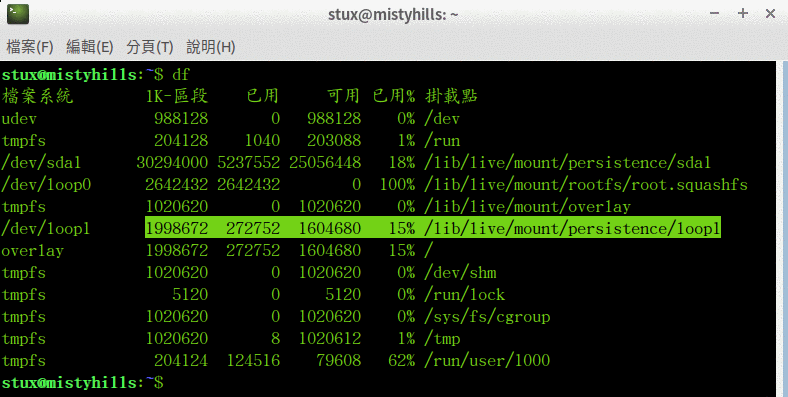 以這種方式開機之後, 如果下 df 指令,
應該要看到有一列大約 2G 大小的 persistence/loop1 裝置;
如果沒看到, 有可能是設定檔寫錯, 或 stux.img 放錯地方。
如果有看到這一列, 從此以後你的工作階段就可以延續下去了。
以這種方式開機之後, 如果下 df 指令,
應該要看到有一列大約 2G 大小的 persistence/loop1 裝置;
如果沒看到, 有可能是設定檔寫錯, 或 stux.img 放錯地方。
如果有看到這一列, 從此以後你的工作階段就可以延續下去了。
以後如果不小心把系統玩爛掉了, 也可以用相同的方式重新建立一個乾淨的 stux.img 效果類似於 (只在當次) 還原到最原始的狀態。
五、 製作 M515 教室的 「有記憶版」
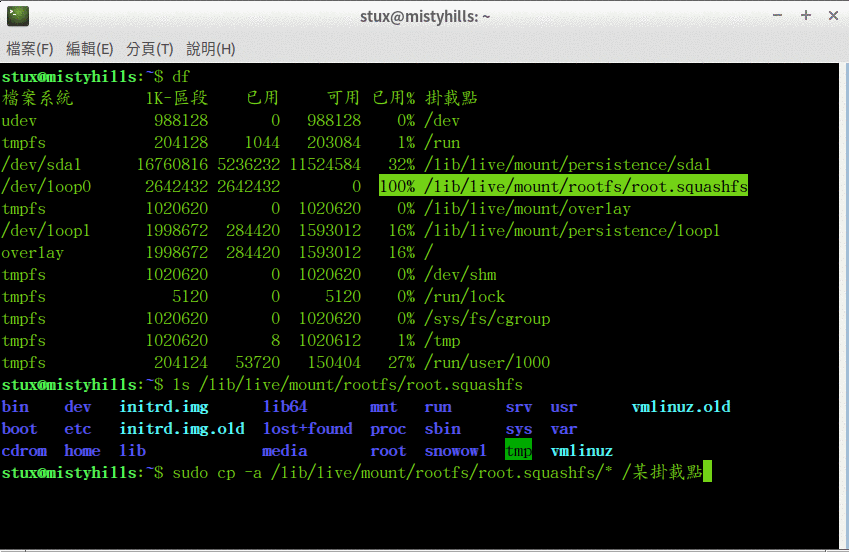 以上的使用方式, root file system
都是放在一個很大的、 唯讀的壓縮檔裡面, 所以才可以很省空間;
但也因此讓寫入資料變得很麻煩。 請下
以上的使用方式, root file system
都是放在一個很大的、 唯讀的壓縮檔裡面, 所以才可以很省空間;
但也因此讓寫入資料變得很麻煩。 請下
df 查看, 其中有一列的掛載點名為
...squashfs, 且已用百分比為 100% ,
這就是那個 「很大的、 唯讀的壓縮檔」。 用 ls
... 查看, 會看到 bin、 dev、
etc、 lib、 usr、 ... 等等目錄,
這些就是完整的 linux 所需要的檔案。
- 把 /dev/mapper/m515-CLASSNAME 掛載起來。 (請把 CLASSNAME 改成 c_os 或 c_ai)
- 把上述 ...squashfs 目錄下所有檔案與子目錄全部複製到 /dev/mapper/m515-CLASSNAME 的掛載點。 (耐心! 需要等幾分鐘...)
- 用
blkid /dev/mapper/m515-CLASSNAME查看它的 UUID - 編輯 m515-CLASSNAME 底下的 etc/fstab , 把原先被註解掉的 UUID=... 那一句打開, 並且改成正確的 UUID。
- 編輯 m515-CLASSNAME 底下的 etc/network/interfaces 及 etc/resolv.conf
- 修改隨身碟上的設定檔 boot/syslinux/extlinux.conf 把 m515-bionic-CLASSNAME 那一段的兩處 CLASSNAME 改掉, 以後開機開到朝陽空拍畫面時, 即可選擇最後一個 (完整版) 的選項, 而且網路設定會記起來, 不再需要每次重開機就重設一次。
重開機之後, 建議在 /etc/fstab 裡面加上這兩列:
/dev/mapper/m515-live /mnt/live auto user,noauto 0 2
/dev/mapper/m515-data /mnt/data auto user,noauto 0 2
並且建立那兩個掛載點, 以後比較方便。
六、 下一步
想要在其他電腦上用隨身碟開機, 也是一樣開機時需要按某個鍵才能看見開機選單。 但到底該按哪個鍵? 每部電腦不一樣。 「百毒不侵救命碟」 使用入門。
再來, 到這一頁: 「從零開始的 linux 學習指南」 從 「安裝成功之後」 開始你的電腦自由之旅吧!
七、 進階: 在隨身碟上建立 zfs、 安裝完整版
隨身碟上若要安裝完整版, 採用 zfs 會是較佳的選擇。 本節的動作會 燒毀你的隨身碟, 所有資料會消失!
- 掛載 /dev/mapper/m515-data 、 把先前下載的 bionic-6-apps.zsnap.gz 複製到那個 logical volume 去。
- 燒毀!
mbootuz.py wipe -L 12G -t bf /dev/sdz清空 sdz 整顆隨身碟的資料、 第二分割預留 12G 給 linux 將製成 zfs (type bf)。 其餘空間配給第一分割儲存資料, 可與 windows 交換檔案。 - 建立開機選單:
mbootuz.py mkboot /dev/sdz - 把先前開機隨身碟的 extlinux.conf 複製過來。
- 先設定一個名字:
export ZPNAME=你(選)的名字例如老師有好幾顆 sandisk blade, 所以這樣命名:export ZPNAME=sanBLa - 在 /dev/sdz2 上面建立一個 zpool:
zpool create $ZPNAME /dev/sdz2 - 把整個作業系統搬到第二分割裡:
zcat /mnt/data/bionic-6-apps.zsnap.gz | zfs receive -d -Fu $ZPNAME - 上面那個指令要等很久。 此時可以先把 /dev/sdz1 掛載起來,
編輯 boot/syslinux/extlinux.conf , 裡面加一個選項類似這樣:
label zfs-bionic menu label lubuntu 18.04 on zfs kernel /bionic-g18E/vmlinuz-4.15.0-24-generic append initrd=/bionic-g18E/initrd.img-4.15.0-24-generic apm=power-off vga=791 nomce net.ifnames=0 boot=zfs root=剛剛選的名字/ROOT/bionic
改完之後, 卸載 /dev/sdz1 。 - 另外, 也請把開機所需的兩個檔案 (kernel 跟 initrd) 複製到正確的位置 (bionic-g18E/ )。
- (等到搬完之後) 暫時變更 root file system 的掛載點:
zfs set mountpoint=/mnt/t1 $ZPNAME/ROOT/bionic - 掛載:
zfs mount $ZPNAME/ROOT/bionic - 確認 /mnt/t1/etc/fstab 裡面, root file system 那一句被註解掉了。 另外, /mnt/t1/etc/network/interfaces 裡面預設的那些複雜設定, 是為了 在 ubuntu 底下建立 kvm 虛擬機的網路, 可以不要去動它, 也可以改成簡單的 dhcp。
- 卸載:
zfs umount $ZPNAME/ROOT/bionic - 把 root file system 的掛載點改回來:
zfs set mountpoint=/ $ZPNAME/ROOT/bionic - 移除隨身碟之前必須先
zpool export $ZPNAME有一點類似 umount /dev/sdz2 的意思, 但因為它是 zpool , 所以用的指令不同。
附錄、 linux 電腦開機過程的重要檔案
![[rss feed 圖案]](/~ckhung/i/rss.png)